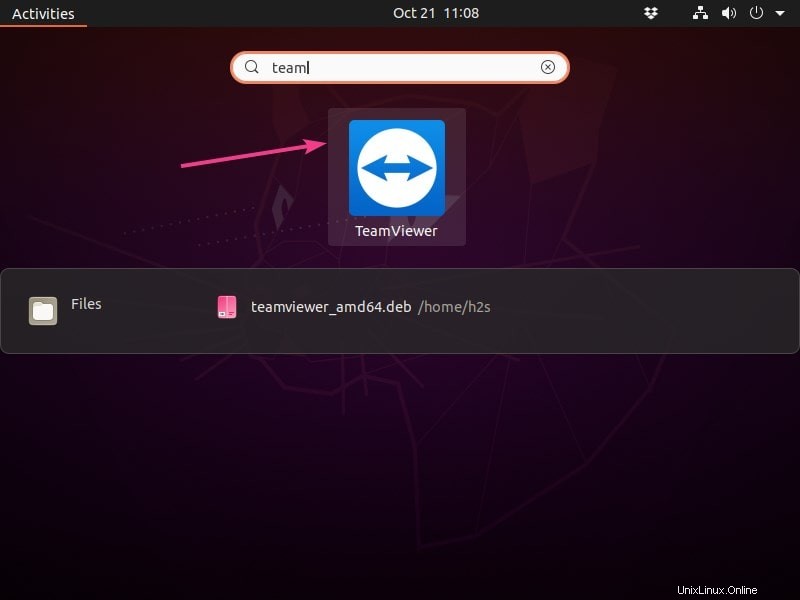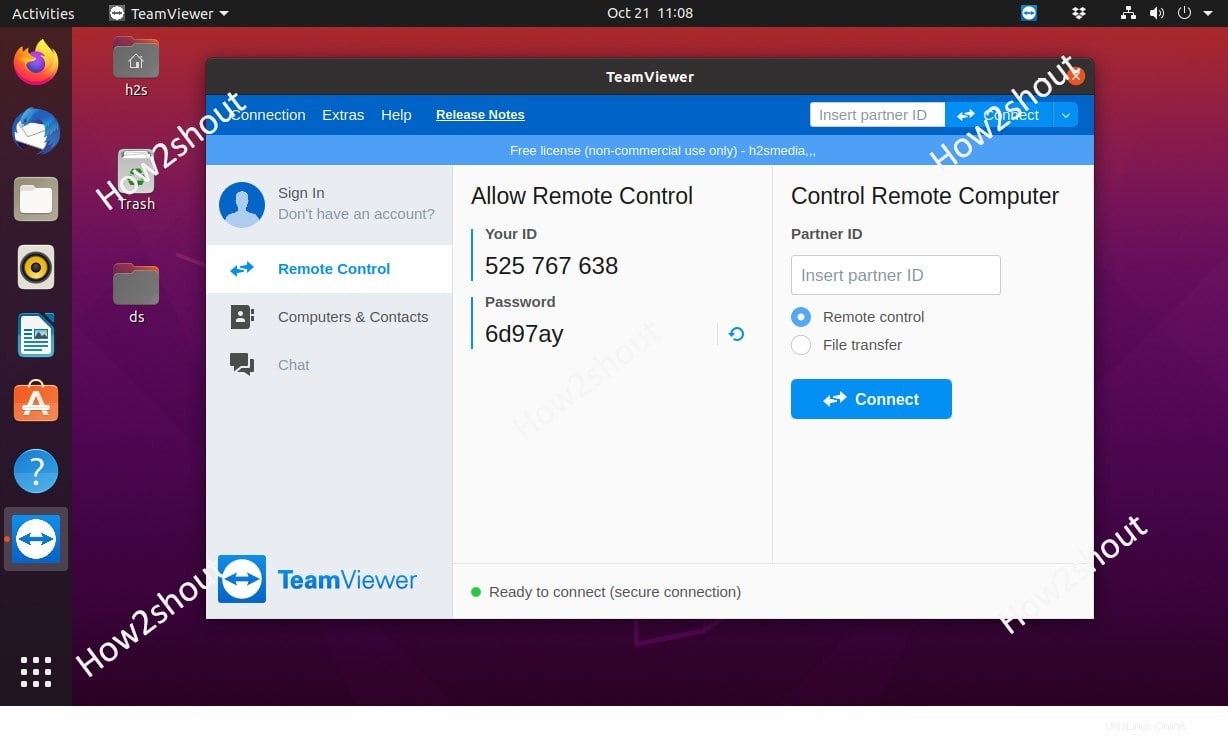Teamviewer est une application de bureau à distance multiplateforme qui peut être installée facilement dans Ubuntu 20.04/18.04 ou Debian Linux à l'aide de la ligne de commande. Outre Linux, nous pouvons l'utiliser sur Windows 10/7, macOS, ChromeOS, Android ou iOS.
Il s'agit d'un logiciel d'accès au bureau à distance entièrement gratuit pour un usage personnel qui nous permet de nous connecter et d'utiliser l'ordinateur d'une autre personne. Il est totalement sûr car la connexion d'un ordinateur distant nécessite un ID utilisateur et un code d'accès générés sur ce PC. De plus, l'utilisateur n'a pas à effectuer de modifications dans le pare-feu du système.
Cela signifie que votre et votre télécommande, l'ordinateur doit avoir Team Viewer installé, alors seule la communication sera possible. La plupart du temps, les gens utilisent ce logiciel pour la maintenance à distance des PC via Internet. La meilleure chose, vous pouvez également regarder et surveiller l'écran de votre ordinateur pour savoir ce que fait l'autre personne.
L'installation de Team Viewer sur Windows 10, 8 ou 7 n'est pas une tâche difficile, cependant, ceux-ci sont nouveaux sur Linux, vous rencontrerez alors des problèmes car cet outil de bureau à distance n'est pas disponible dans la liste officielle des référentiels de packages d'Ubuntu 20.04, 18.04, ou versions antérieures.
Étapes pour installer TeamViewer sur Ubuntu 20.04 à l'aide de Terminal
Nous allons utiliser une méthode de commande pure pour configurer cet outil gratuit d'accès et de support à distance, les étapes sont applicables pour Ubuntu 20.10/19.04/18.04/17.04/16.04, y compris Linux Mint, Debian, ElementaryOS, Deepin, Zorin et autres similaires systèmes d'exploitation Linux également.
Ouvrir le terminal de commande
Comme nous utilisons la méthode de la ligne de commande, nous devons bien sûr d'abord accéder au terminal. Vous pouvez l'exécuter à partir des Applications, cependant, le raccourci pour qu'Ubuntu ouvre le Terminal est CTRL+ALT+T.
Obtenir la clé GPG
Pour nous assurer que les packages que nous téléchargerons et installerons pour Team Viewer seront authentiques et issus de la source d'origine, nous ajoutons donc la clé GPG.
wget -O - https://download.teamviewer.com/download/linux/signature/TeamViewer2017.asc | sudo apt-key add -
Ajouter un référentiel TeamViewer sur Ubuntu 20.04
Bien que nous puissions télécharger directement le package Debian depuis le site officiel de Team Viewer, pour cela nous devons accéder au navigateur. Ensuite, le tutoriel perdra son sens de commande complète basée. Ainsi, nous ajoutons un dépôt à l'aide de la commande ci-dessous :
sudo apt-add-repository "deb http://linux.teamviewer.com/deb stable main"
Autres dépôts à utiliser si vous souhaitez une préversion ou une version de développement du logiciel.
# deb http://linux.teamviewer.com/deb preview main
# deb http://linux.teamviewer.com/deb development main
Exécutez la commande de mise à jour du système
Pour permettre au système de reconnaître le référentiel ajouté, nous devons exécuter la commande de mise à jour du système, il videra et reconstruira le cache du référentiel.
sudo apt update
Commande pour installer TeamViewer Linux
Enfin, tout est prêt, maintenant nous pouvons installer ce logiciel en utilisant une seule commande. De plus, à l'avenir, si des mises à jour sont disponibles pour Linux TeamViewer, la simple commande de mise à jour du système mettra également à jour le logiciel. Rien de spécial à faire.
sudo apt install teamviewer
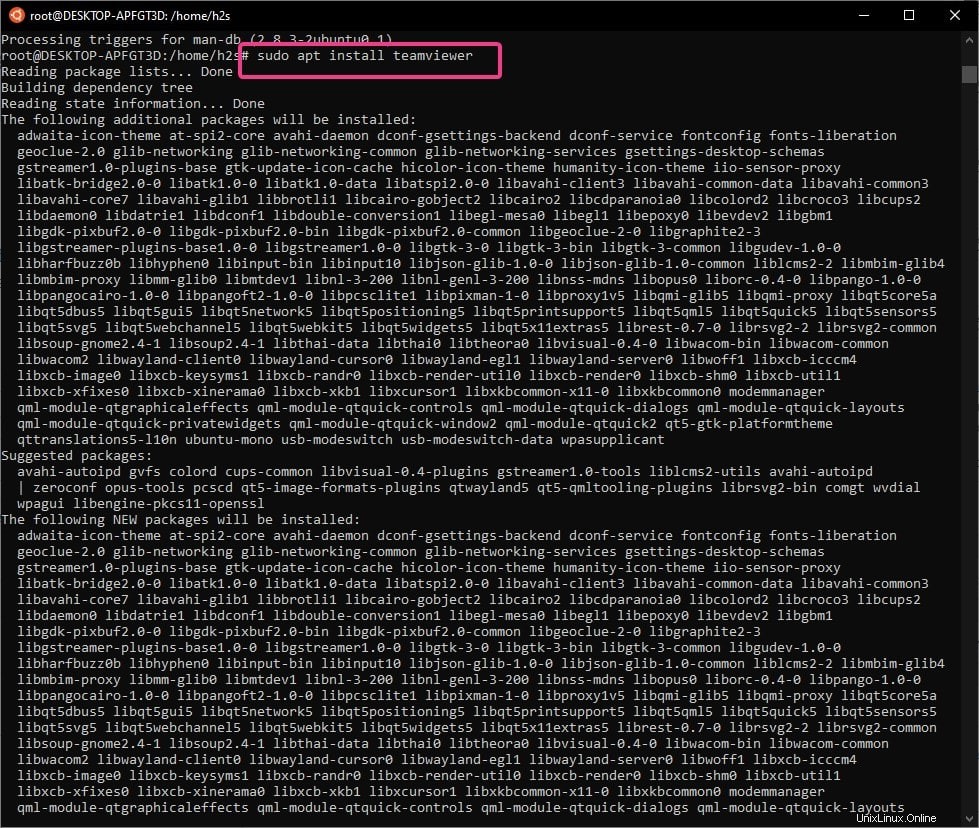
Exécutez cet outil de bureau à distance gratuit
Pour accéder à TeamViewer, accédez à toutes les applications et cliquez sur son icône.